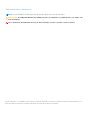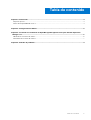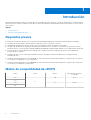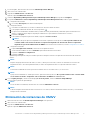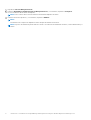Dell Current Version Guía de inicio rápido
- Tipo
- Guía de inicio rápido
Lo siento, pero no tengo acceso a información sobre "Dell Current Version" o cualquier otro dispositivo específico. Como asistente virtual no tengo capacidad para proporcionar especificaciones o detalles de productos.
Lo siento, pero no tengo acceso a información sobre "Dell Current Version" o cualquier otro dispositivo específico. Como asistente virtual no tengo capacidad para proporcionar especificaciones o detalles de productos.

OpenManage Management Pack for vRealize
Operations Manager versión 1.1
Guía de instalación
December 2020
Rev. A00

Notas, precauciones y advertencias
NOTA: Una NOTA indica información importante que le ayuda a hacer un mejor uso de su producto.
PRECAUCIÓN: Una PRECAUCIÓN indica la posibilidad de daños en el hardware o la pérdida de datos, y le explica cómo
evitar el problema.
AVISO: Un mensaje de AVISO indica el riesgo de daños materiales, lesiones corporales o incluso la muerte.
© 2017-2018 Dell Inc. o sus subsidiarias. Todos los derechos reservados. Dell, EMC y otras marcas comerciales son marcas comerciales de Dell Inc. o sus
filiales. Es posible que otras marcas comerciales sean marcas comerciales de sus respectivos propietarios.

Capítulo 1: Introducción...................................................................................................................4
Requisitos previos..................................................................................................................................................................4
Matriz de compatibilidad de vROPS................................................................................................................................... 4
Capítulo 2: Configuración de OMIVV.................................................................................................5
Capítulo 3: Instalación o actualización de OpenManage Management Pack para vRealize Operations
Manager v1.1............................................................................................................................... 6
Adición de una instancia de OMIVV.................................................................................................................................... 6
Eliminación de instancias de OMIVV....................................................................................................................................7
Capítulo 4: Solución de problemas....................................................................................................9
Tabla de contenido
Tabla de contenido 3

Introducción
OpenManage Management Pack para vRealize Operations Manager le permite supervisar el estado de mantenimiento y analizar métricas
importantes de los servidores Dell EMC PowerEdge y los chasis que administra OpenManage Integration para VMware vCenter (OMIVV)
4.0 o posterior.
Temas:
• Requisitos previos
• Matriz de compatibilidad de vROPS
Requisitos previos
A continuación se indican los requisitos para la instalación de OpenManage Management Pack para vRealize Operations Manager:
● Asegúrese de instalar VMware vRealize Operations Manager (vROPS) versión 6.5 o posterior.
● OpenManage Management Pack para vRealize Operations Manager requiere que OMIVV esté instalado.
● Asegúrese de que dispone de una licencia de OMIVV para administrar los hosts Dell EMC. Para obtener más información sobre la
licencia de OMIVV, consulte Guía de instalación rápida de OpenManage Integration para VMWare vCenter para vSphere Web Client.
● En caso de que haya más de 500 servidores administrados, asegúrese de que la configuración de vROPS esté establecida en
Extragrande (6.5 y superior).
● Asegúrese de que los hosts forman parte del perfil de conexión de Dell EMC OMIVV para administrarlos mediante Dell EMC
Management Pack.
● Dell EMC recomienda utilizar la versión 2.40.40.40 o posterior del firmware de iDRAC para administrar y supervisar de forma precisa
los servidores PowerEdge de 12.ª y 13.ª generación.
● Dell EMC recomienda utilizar la versión 3.00.00.00 o posterior del firmware de iDRAC para administrar y supervisar de forma precisa
los servidores PowerEdge de 14.ª generación.
Matriz de compatibilidad de vROPS
vROPS
Stratus OMIVV Generación de servidores
PowerEdge
6.3
1.1
4.0 12,13
6.4
6.5 4,1 12,13,14
6,6
1
4 Introducción

Configuración de OMIVV
Es necesario activar la compatibilidad de monitoreo extendido en OMIVV para configurar con vROPS.
Para activar la compatibilidad con la supervisión ampliada, realice los pasos siguientes:
1. Para ejecutar la consola de administración de OMIVV, inicie un navegador web y escriba https:\\<IP del servidor> o <nombre de
host del servidor>.
2. Introduzca la contraseña en el campo Inicio de sesión.
3. En el panel izquierdo, haga clic en ADMINISTRACIÓN DEL SERVIDOR y desplácese hacia abajo hasta la sección SUPERVISIÓN
AMPLIADA.
4. En la sección SUPERVISIÓN AMPLIADA, haga clic en Editar y, a continuación, haga clic en Activar o Desactivar para activar o
desactivar la compatibilidad con la supervisión ampliada. La compatibilidad con la supervisión ampliada está desactivada de forma
predeterminada.
2
Configuración de OMIVV 5

Instalación o actualización de OpenManage
Management Pack para vRealize Operations
Manager v1.1
Para instalar o actualizar OpenManage Management Pack para vRealize Operations Manager v1.1, realice los pasos siguientes:
1. Vaya a Dell.com/Support/Home.
2. En la sección Elegir entre todos los productos, haga clic en Software y seguridad.
3. En la casilla del grupo Software y seguridad, haga clic en Soluciones de virtualización.
4. Para descargar el producto, haga clic en la versión requerida del producto.
Se muestra la página Asistencia del producto.
5. Descargue el archivo .exe autoextraíble que contiene las notas de la versión y el archivo .pak de OpenManage Management Pack
desde el sitio de soporte.
6. Extraiga el archivo .exe.
7. Abra la consola de vRealize Operations Manager como https://<IP, nombre de host o FQDN>.
8. En el panel izquierdo de vRealize Operations Manager, haga clic en Administración > Soluciones.
9. En la pestaña Soluciones, haga clic en .
Aparecerá la página Agregar solución.
10. Para ir a la ubicación del archivo .pak, haga clic en Examinar.
11. Seleccione el archivo .pak de OpenManageAdapter.
12. Haga clic en Cargar.
13. Para continuar, haga clic en Siguiente.
Se muestra el Contrato de licencia del usuario final de Dell (EULA).
14. Seleccione Para aceptar los términos del contrato y haga clic en Siguiente.
15. Haga clic en Finalizar.
OpenManage Management Pack para vRealize Operations Manager aparecerá ahora en la pestaña Soluciones de vRealize
Operations Manager.
NOTA:
Es posible que la IU de la solución se bloquee durante algún tiempo (aproximadamente un minuto) hasta que la instalación
del paquete de administración haya terminado.
NOTA: Si va a actualizar a OpenManage Management Pack para vRealize Operations Manager versión 1.1 desde la versión 1.0, en
la pestaña Detalles de la solución debe hacer clic en Detener la recopilación > Iniciar la recopilación para cada instancia del
adaptador.
NOTA: Después de instalar o actualizar, debe volver a iniciar sesión en OpenManage Management Pack para vRealize Operations
Manager para ver el panel de Dell y los íconos personalizados de Dell.
Temas:
• Adición de una instancia de OMIVV
• Eliminación de instancias de OMIVV
Adición de una instancia de OMIVV
Asegúrese de que al añadir una instancia de adaptador proporciona el nombre de host, el FQDN o la dirección IP y las credenciales de inicio
de sesión adecuadas de OMIVV y vROPS.
Para agregar una instancia de adaptador, realice los pasos siguientes:
3
6 Instalación o actualización de OpenManage Management Pack para vRealize Operations Manager v1.1

1. En un navegador, inicie la interfaz de usuario de vRealize Operations Manager.
2. Inicie sesión como administrador.
3. Haga clic en Administración → Soluciones.
Aparece la pantalla Administrar soluciones.
4. Seleccione OpenManage Management Pack para vRealize Operations Manager y haga clic en Configurar.
5. En la pantalla Administrar solución: OpenManage vRealize Operations Management Pack, realice los pasos siguientes:
a. Configuración de instancia:
i. En el campo Descripción, introduzca una descripción.
b. Configuración básica:
i. Introduzca el nombre del host, el FQDN o la dirección IP de las instancias de OMIVV.
ii. Para agregar credenciales de inicio de sesión, haga clic en
.
iii. Proporcione las credenciales de administrador (nombre de usuario predeterminado) adecuadas para la autenticación con
OMIVV y asegúrese de que dispone de privilegios administrativos para realizar la autenticación con vROPS.
iv. Haga clic en Aceptar.
v. Para validar la configuración que ha introducido, haga clic en Probar conexión.
NOTA:
Asegúrese de que la supervisión ampliada está activada o aparecerá el mensaje de error No se puede establecer una
conexión válida con el sistema de destino. La supervisión ampliada está desactivada. Active la supervisión
ampliada en el portal de administrador de OMIVV. Para obtener más información, consulte Configuración con OMIVV.
c. Configuración avanzada:
i. Expanda Configuración avanzada y seleccione un recopilador de la lista.
ii. Se recomienda establecer el valor en Verdadero para utilizar la detección automática.
iii. Haga clic en Guardar la configuración.
iv. Haga clic en Cerrar.
OpenManage Management Pack para vRealize Operations Manager comienza a recopilar datos de la instancia de servidor de
OMIVV.
NOTA:
Después de agregar una instancia de OMIVV, los datos y alertas para el servidor y el chasis se rellenarán tras tres ciclos de
recopilación de datos. De manera predeterminada, los ciclos de recopilación de datos se ejecutan cada cinco minutos.
NOTA:
Se necesitan credenciales de vROPS para crear la relación entre los servidores físicos y los hosts ESXi.
NOTA:
Si proporciona credenciales no válidas para vROPS, aparecerá el mensaje de error No se puede establecer una conexión válida
con el sistema de destino. Compruebe si las credenciales de vROPS son correctas o no.
6. Vaya a Página principal y, desde el menú desplegable Lista de paneles, seleccione Paneles de OpenManage.
Se mostrarán los paneles de OpenManage.
NOTA:
Si la IP de OMIVV ha cambiado, actualice la IP en el asistente Administrar solución.
NOTA:
Si desea reemplazar la instancia de OMIVV existente con otro OMIVV, elimine la instancia de OMIVV existente y, a continuación,
configure la nueva instancia.
Eliminación de instancias de OMIVV
1. Abra la interfaz de usuario de vRealize Operations Manager en el explorador.
2. Inicie sesión como administrador.
3. Haga clic en Administración → Soluciones.
Aparece la pantalla Administrar soluciones.
Instalación o actualización de OpenManage Management Pack para vRealize Operations Manager v1.1
7

4. Haga clic en Solución Management Pack.
5. Seleccione OpenManage vRealize Operations Management Pack y, a continuación, haga clic en Configurar.
Se mostrará una lista de instancias de adaptador.
NOTA: Borre todas las alertas antes de eliminar la instancia del adaptador de OMIVV.
6. Seleccione la instancia que desee y, a continuación, haga clic en Eliminar.
NOTA:
Puede desactivar la supervisión ampliada en OMIVV después de eliminar las instancias.
NOTA: El proceso de eliminación puede tardar unos minutos en función de la cantidad de servidores y chasis administrados por
OMIVV.
8 Instalación o actualización de OpenManage Management Pack para vRealize Operations Manager v1.1

Solución de problemas
● No veo ninguna métrica para el recurso de unidad de disco duro tras la actualización a OpenManage Management Pack para vRealize
Operations Manager versión 1.1.
— Tras realizar la actualización a OpenManage Management Pack para vRealize Operations Manager versión 1.1, debe seleccionar
Detener la recopilación e Iniciar la recopilación en una instancia de adaptador para reflejar las métricas de HDD correctas. En caso
de que haya varias instancias, deberá realizar la misma tarea en todas las instancias de adaptador.
● No veo datos históricos para las unidades de disco duro tras la actualización a OpenManage Management Pack para vRealize
Operations Manager versión 1.1.
— Los datos históricos de las unidades de disco duro no están disponibles tras la actualización a OpenManage Management Pack para
vRealize Operations Manager versión 1.1. Se trata de un comportamiento esperado puesto que, desde la última actualización, el
adaptador ofrece los datos de las unidades de disco duro y de estado sólido por separado. Sin embargo, los datos históricos solo están
disponibles para las unidades de estado sólido. Las métricas de unidades de disco duro se vuelven a recopilar desde el momento en el
que se actualiza el adaptador.
● Tras crear y configurar una nueva instancia de adaptador, no puedo ver las métricas del firmware.
— La recopilación de métricas del firmware no se produce cuando se actualiza el catálogo de firmware. Necesita volver a ejecutar el
inventario en OMIVV y comprobar las métricas después del siguiente ciclo de recopilación.
● Todavía veo los recursos en estado desconocido tras eliminar las instancias de adaptador.
— Cuando elimina la instancia configurada del adaptador es posible que, en la vista de inventario, las instancias anteriores de
servidores y chasis aparezcan con estado desconocido. Borre dichos componentes de la página de inventario de Explorer.
● He eliminado una instancia de adaptador, creado una nueva y la he configurado con el mismo OMIVV, pero los widgets no se rellenan.
— Para rellenar los datos, edite los widgets en el panel y guarde sin realizar cambios.
4
Solución de problemas 9
-
 1
1
-
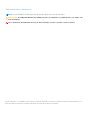 2
2
-
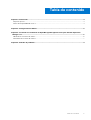 3
3
-
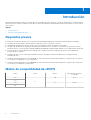 4
4
-
 5
5
-
 6
6
-
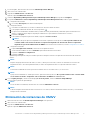 7
7
-
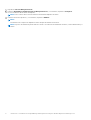 8
8
-
 9
9
Dell Current Version Guía de inicio rápido
- Tipo
- Guía de inicio rápido
Lo siento, pero no tengo acceso a información sobre "Dell Current Version" o cualquier otro dispositivo específico. Como asistente virtual no tengo capacidad para proporcionar especificaciones o detalles de productos.
Documentos relacionados
-
Dell Current Version Guía de inicio rápido
-
Dell Current Version Guía de inicio rápido
-
Dell Current Version Guía del usuario
-
Dell Current Version Guía del usuario
-
Dell Current Version Guía de inicio rápido
-
Dell Current Version Guía del usuario
-
Dell Current Version Guía del usuario
-
Dell PowerEdge R6515 El manual del propietario